
Paragon Alignment Tool下载-硬盘无损4k对齐工具下载 v4.0绿色版




















我们平时说的硬盘4k对齐是指符合“4K扇区”定义格式化过的硬盘,并且按照“4K扇区”的规则写入数据,4k对齐可以避免在向硬盘写入最小量的数据可能占用两个扇区的情况出现(跟脚踏两只船的道理一样),这样可以大大提高硬盘的读写性能。
不光SSD硬盘(固态盘)需要4k对齐,我们现在用的普通机械硬盘也需要4k对齐,对齐的方法有很多,现在一般Win7/Win8的格式化工具进行格式化会自动对齐,DiskGenius这样的分区工具也支持4k对齐,但这些方法都是在有损的情况下进行的,也就是说会造成硬盘数据丢失。今天小编给大家推荐Paragon Alignment Tool硬盘无损4k对齐工具这款无损的硬盘4k对齐工具,可以用来检测并解决硬盘分区4k对齐问题,支持高级格式化驱动(AF驱动)、固态盘(SSD)以及独立磁盘冗余阵列(RAID),不会破坏原有硬盘分区的数据。
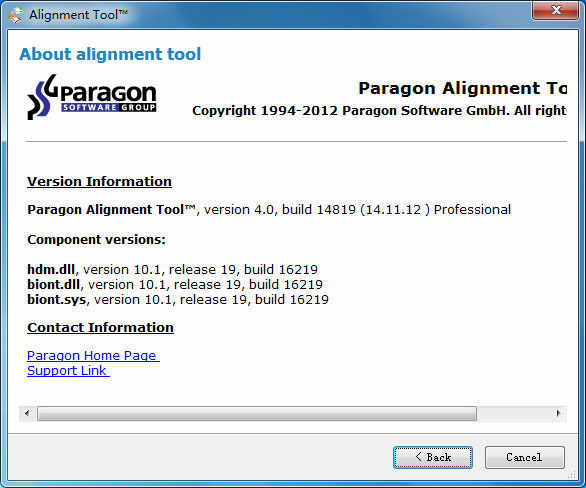
1、双击运行Paragon Alignment Tool,点“Next>”按钮,如图:
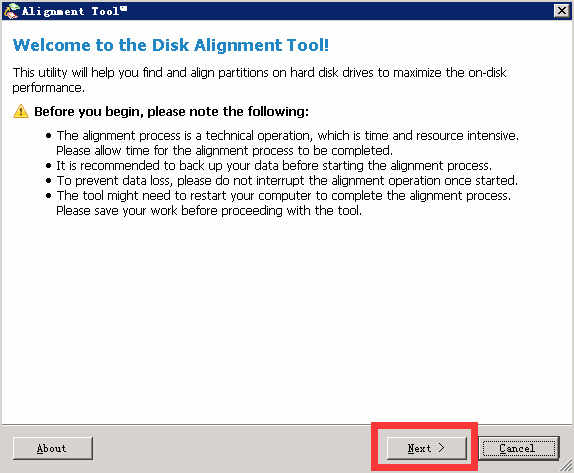
2、正在分析硬盘并取得分区信息,需要几秒钟,稍需等待。
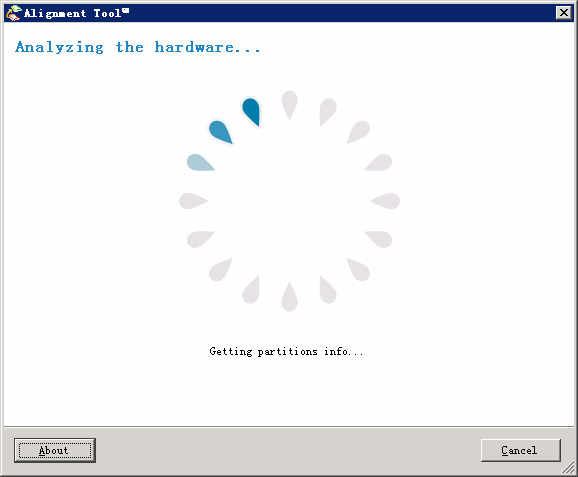
3、以下界面是对齐选项(Alignment options),Protect from an accidental data loss(数据丢失保护)有Do not protect、Reset、Powerloss三个选择,我们选择Do not protect,File system integrity check policy(文件系统完整检测)有Always(总是)、Once、Never(从不)三个选项,我们选择Once,选中左下角的复选框,点“Next>”按钮。
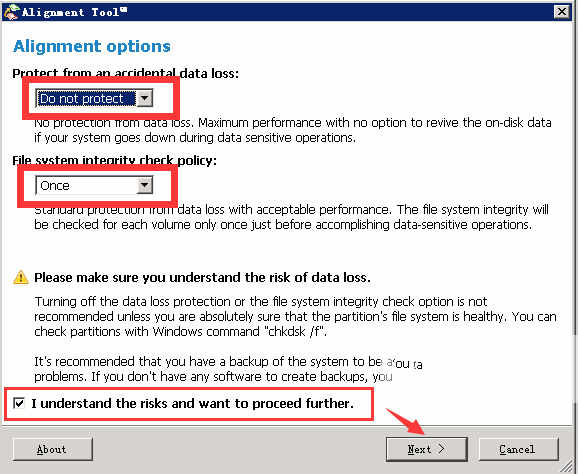
4、以下界面左侧是你的硬盘分区信息,右侧是说明,如果显示绿色,则是已经对齐4K,而显示黄色,则是可以对齐4K,但未对齐,而粉红色的,则是不支持高级格式化,也就是对齐4K也没用。我们选择黄色未对齐分区(小编这里是选择的E盘),勾选上,然后点下面的“Align Partitons”按钮。
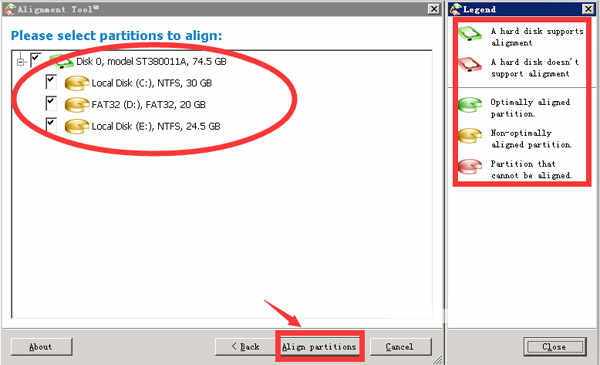
5、“Alignment is in Progress…”正在执行操作,这个过程视你的分区大小以及使用量而定,文件越少,对齐的越快,小编对齐了25G多,使用量为2G的分区大概用了近2-3分钟左右。在这个过程中,电脑不要断电,对齐程序不要强制停止,否则可能会导致硬盘损坏!
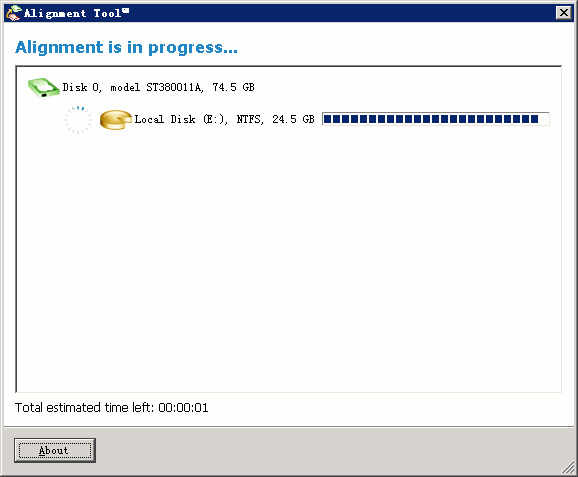
6、操作成功后会弹出下图的窗口,可以看到,分区的图标已经变成了绿色,而后面有一个Succeeded成功的标识,现在E盘的4K就对齐了。
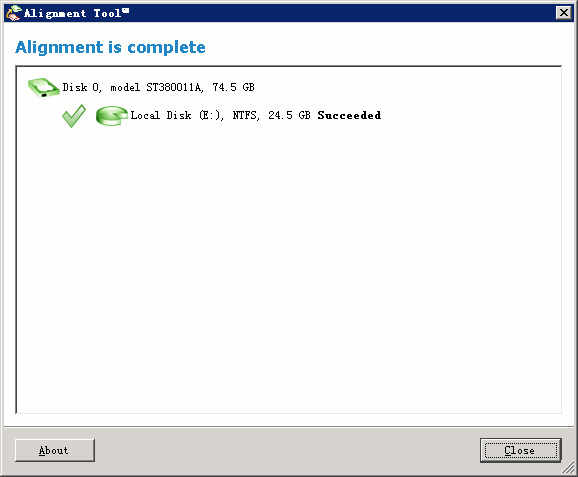
1、无需重启进行分区对齐操作 - 未锁定的分区可以在Windows中直接进行对齐。
2、蓝屏模式下的对齐操作 - 重启系统进入蓝屏模式,对正在使用的分区进行对齐操作。
3、通用恢复CD(RCD) - 在未安装PAT时Windows无法检测或对齐驱动时启动您的系统。
4、全部数据保护 - 在对齐操作忽然中断(比如电源中断)时,数据依旧能够获得保护。
-支持Windows 8
-更快的对齐引擎
-如没有安装MSI程序包,可以启动WinPE环境对齐分区





